3D MAX:第五讲:修改器
3D第6章
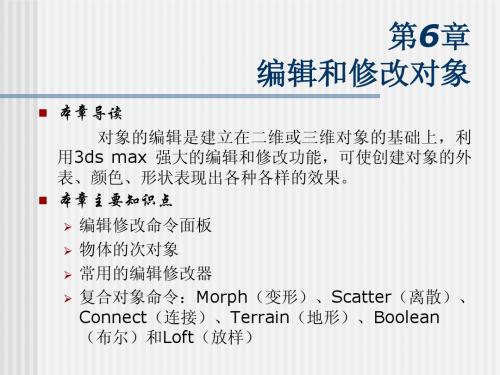
6.2 物体的次对象 6.2.1 网格物体的次对象
在3ds max 中,物体基本上都是由点、线和面三个元 素组成。网格物体的次对象有以下几种类型: Vertex(节点):物体表面的顶点,通过调节这些节 点,可以直接的改变物体的形状。 Edge(边):物体表面的边,可以对物体的边进行编 辑修改。 Face(面):这里指的是由三个顶点组成的三角面。 Polygon(多边形):一个多边形包括了多个小的三 角面。 Element(单元/体素):一组连续而且没有断开的面。 对于网格物体,其最常用的修改器是Edit Mesh修改器, 可建立一个网格物体,对其施加一个Edit Mesh修改器,分 别选中各个次对象,体会各个次对象之间的差别。
6.2.2 二维物体的次对象
由第四章内容可知,二维物体是有一条或多 条曲线所组成的平面图形,而每一条曲线都是由 节点和与节点相连的线段组合而成。因而二维物 体的次对象有 Vertex(节点) 、Segments (线段) 和 Spline(线条) 三种类型。
6.3 常用的编辑修改器 6.3.1 Extrude(拉伸)
第6章 编辑和修改对象
本章导读
对象的编辑是建立在二维或三维对象的基础上,利 用3ds max 强大的编辑和修改功能,可使创建对象的外 表、颜色、形状表现出各种各样的效果。 本章主要知识点
编辑修改命令面板 物体的次对象 常用的编辑修改器 复合对象命令:Morph(变形)、Scatter(离散)、 Connect(连接)、Terrain(地形)、Boolean (布尔)和Loft(放样)
图 弯曲轴向为X轴
图 弯曲轴向为Y轴
图弯曲轴向为Z轴
6.3.4 Taper(锥化)
3DMAX课堂学习笔记
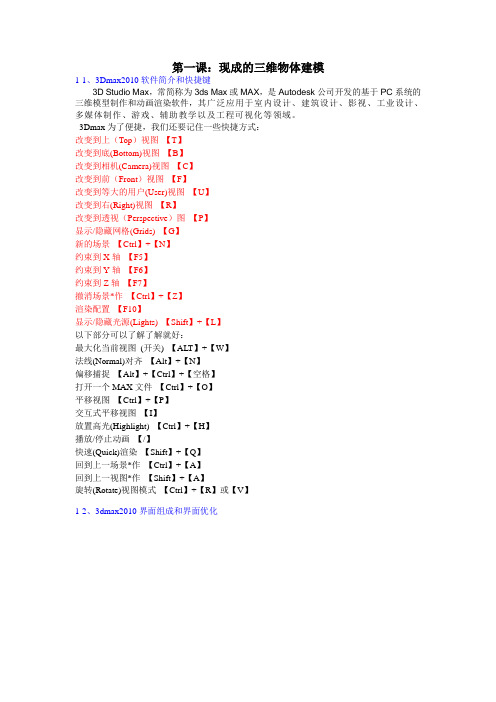
第一课:现成的三维物体建模1-1、3Dmax2010软件简介和快捷键3D Studio Max,常简称为3ds Max或MAX,是Autodesk公司开发的基于PC系统的三维模型制作和动画渲染软件,其广泛应用于室内设计、建筑设计、影视、工业设计、多媒体制作、游戏、辅助教学以及工程可视化等领域。
3Dmax为了便捷,我们还要记住一些快捷方式:改变到上(Top)视图【T】改变到底(Bottom)视图【B】改变到相机(Camera)视图【C】改变到前(Front)视图【F】改变到等大的用户(User)视图【U】改变到右(Right)视图【R】改变到透视(Perspective)图【P】显示/隐藏网格(Grids) 【G】新的场景【Ctrl】+【N】约束到X轴【F5】约束到Y轴【F6】约束到Z轴【F7】撤消场景*作【Ctrl】+【Z】渲染配置【F10】显示/隐藏光源(Lights) 【Shift】+【L】以下部分可以了解了解就好:最大化当前视图(开关) 【ALT】+【W】法线(Normal)对齐【Alt】+【N】偏移捕捉【Alt】+【Ctrl】+【空格】打开一个MAX文件【Ctrl】+【O】平移视图【Ctrl】+【P】交互式平移视图【I】放置高光(Highlight) 【Ctrl】+【H】播放/停止动画【/】快速(Quick)渲染【Shift】+【Q】回到上一场景*作【Ctrl】+【A】回到上一视图*作【Shift】+【A】旋转(Rotate)视图模式【Ctrl】+【R】或【V】1-2、3dmax2010界面组成和界面优化快速工具栏“文件”菜单3Dsmax2010界面优化:1、改变界面风格:自定义---加载自定义用户界面方案UI文件的位置在C:\Program Files\Autodesk\3ds Max 2010\ui2、隐藏动画轨迹栏:自定义---显示---3、隐藏石墨建模工具栏:4、以小图标来显示工具栏:自定义---首选项---常规---5、自定义布局:在“视图控制区”右击1-3、3dmax2010视图控制1-4、3Dmax2010标准基本体长方体、球体、圆柱体、圆环、茶壶、圆锥体、几何球体、管状体、四棱锥、平面1-5和1.6、实例:装饰品知识点:(1)、学习堆积木式的建模方法,(2)、学习“选择、移动、修改、复制”物体1-7、实例:桌几尺寸:1300*800 1000*500 25*480知识点:(1)、使用标准尺寸建模1-8、3Dmax2010扩展基本体异面体、切角长方体、油罐,纺锤,油桶、球棱柱、环形波,软管,环形结、切角圆柱体、胶囊、L-Ext , C-Ext、棱柱。
3D Max水果图教程

许多3D 爱好者在制作苹果等水果的材质时,都是应用Bitmap(位图)的贴图方式。
Bitmap位图需要在Photoshop中精心制作,而且还容易产生贴图拼接缝的问题。
笔者在实践中发现,3D max中的程序贴图是一种方便、实用、灵活的贴图方式,所制作的水果材质效果也相当不错。
程序贴图可以灵活调整,它可以根据物体的大小来改变参数,不会出现物体过大而失真现象。
Mix(混合)可以把几种贴图组合到一起,通过调节其混合量,可以呈现不同效果。
Speckle(斑纹)和Splat(油彩)可以模拟水果表面的斑纹,效果真实。
Gradient(渐变)可以模拟水果自然的颜色过渡。
材质中的Noise在不同地方的灵活应用,可以使材质更加变化多端。
下面介绍几种常见水果如桃子、香蕉、桔子、梨、苹果的材质制作方法。
一、桃子1、制作桃子模型的方法:先制作二维图形,然后用旋转(Lathe)修改器旋转,再用网格编辑(Edit mesh)略做修改。
2、材质制作步骤:(1)选择制作的桃子,指定UVW map修改器,把贴图方式设为Spherical球形。
(2)打开材质编辑器,给桃子指定一个材质。
(3)在Maps栏中,单击Diffuse Color旁的None,在材质和贴图浏览器中选择Gradient(渐变)。
(4)在Gradient的参数栏中, Color 1、2、3的RGB分别为208、8、98,254、238、141,186、233、104,Color 2 Position 0.3,Noise 下的Amount 0.3, Size 0.01。
(5)调节灯光和环境,渲染。
二、香蕉材质1、建立香蕉模型的方法:在前视图中建立一条弧线做路径,建立一个六边形做截面(注意六边形要有一定的倒角),用Loft(放样)来制作香蕉。
在Loft(放样)修改面板中,用最下侧的Deformations栏中的Scale(缩放)制作香蕉把和香蕉头部。
2、材质制作思路:成熟的香蕉其尾部和头部已经变黑,黄色的香蕉皮上散布着一些黑斑点。
3D脚本maxscript入门教程
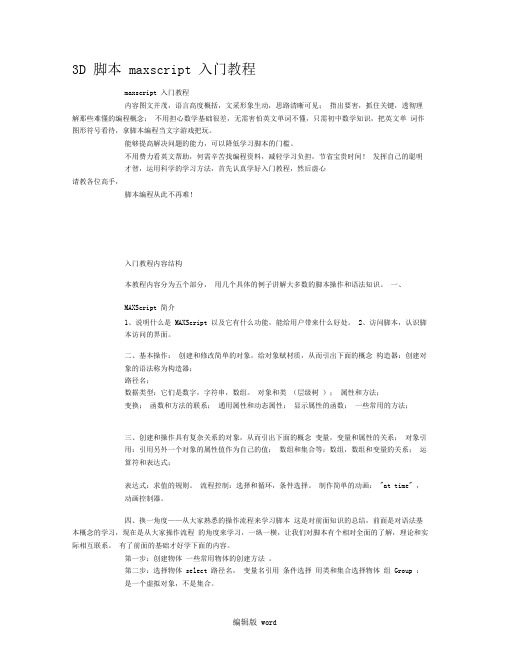
3D 脚本maxscript 入门教程maxscript 入门教程内容图文并茂,语言高度概括,文采形象生动,思路清晰可见;指出要害,抓住关键,透彻理解那些难懂的编程概念;不用担心数学基础很差,无需害怕英文单词不懂,只需初中数学知识,把英文单词作图形符号看待,拿脚本编程当文字游戏把玩。
能够提高解决问题的能力,可以降低学习脚本的门槛。
不用费力看英文帮助,何需辛苦找编程资料,减轻学习负担,节省宝贵时间!发挥自己的聪明才智,运用科学的学习方法,首先认真学好入门教程,然后虚心请教各位高手,脚本编程从此不再难!入门教程内容结构本教程内容分为五个部分,用几个具体的例子讲解大多数的脚本操作和语法知识。
一、MAXScript 简介1、说明什么是 MAXScript 以及它有什么功能,能给用户带来什么好处。
2、访问脚本,认识脚本访问的界面。
二、基本操作:创建和修改简单的对象,给对象赋材质,从而引出下面的概念构造器:创建对象的语法称为构造器;路径名;数据类型:它们是数字,字符串,数组。
对象和类(层级树);属性和方法;变换;函数和方法的联系;通用属性和动态属性;显示属性的函数;一些常用的方法;三、创建和操作具有复杂关系的对象,从而引出下面的概念变量,变量和属性的关系;对象引用:引用另外一个对象的属性值作为自己的值;数组和集合等:数组,数组和变量的关系;运算符和表达式;表达式:求值的规则。
流程控制:选择和循环,条件选择。
制作简单的动画: "at time" ,动画控制器。
四、换一角度——从大家熟悉的操作流程来学习脚本这是对前面知识的总结,前面是对语法基本概念的学习,现在是从大家操作流程的角度来学习,一纵一横,让我们对脚本有个相对全面的了解,理论和实际相互联系。
有了前面的基础才好学下面的内容。
第一步:创建物体一些常用物体的创建方法。
第二步:选择物体 select 路径名,变量名引用条件选择用类和集合选择物体组 Group :是一个虚拟对象,不是集合。
3DMAX 基础教程

装
会以滑板的自身方向移动
(5)Pick 自动拾取坐标系统:在一个物体上使用另一个物体的 Local 自身坐标系统。(这
个坐标系统是由用户而定,它取自物体的自身坐标系统)
圆环会以滑板的坐标方向移动
三、坐标控制钮
1、 Use Pivot Point Center:使用选择物体自身的轴心作为变换的中心点。 2、 Use Selection Center:使用所有选择物体的公共轴心作为变换的中心点。 3、 Use Transform Coordinate:使用当前坐标系统的公共轴心作为变换中心点。
重复
装
显示控制网格
折缝:值增加,结果圆滑的拐角变成了尖锐的折角 权重:值增加,该点对网格模型的吸引力也相应增加
注:将边进行折缝处理可以改变细分体表面总是光滑的状态,另外边也和点一样,可以进行权重和变换调节
二、实用技能 Extrude(挤压)
订
三、高级细分曲面 HSDS(细分曲面)修改
4、改变视图显示方式:右击视图标签 按“D”键有选择的刷新视图
(2) 二点五捕捉:捕捉当前构造面上的点,以及对象在面上的投影点。 (3) 三维捕捉:可以捕捉三维空间内所有满足捕捉条件的点。 (4) 角度捕捉:用于设定进行旋转时的角度间隔。 (5) 百分比捕捉:设定缩放或挤压操作时的百分比例间隔。 (6) 数值输入栏捕捉:设定数值输入栏中数值的变化单位量。
注:空间捕捉:2D、2.5D、3D,当使用 2D、2.5D 捕捉时,只能捕捉到直接位于绘图平面上的节点和边,当空间捕捉移 动时,被移动的对像是移动到当前栅格上还是相对于初始位置。按捕捉增量移动,就由捕捉的方式来决定的。 百分比捕捉:将以缺省的 10%的比例进行变化(关闭时将以缺省 1%的比例进行变化。
3D 笔记(图)
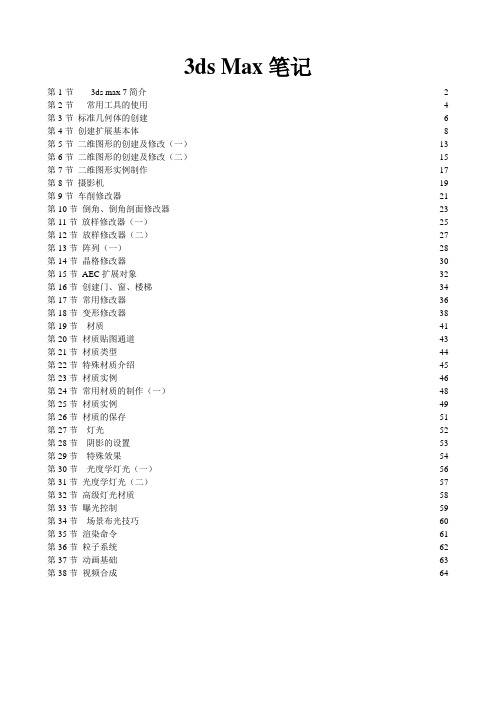
3ds Max笔记第1节3ds max 7简介 (2)第2节常用工具的使用 (4)第3节标准几何体的创建 (6)第4节创建扩展基本体 (8)第5节二维图形的创建及修改(一) (13)第6节二维图形的创建及修改(二) (15)第7节二维图形实例制作 (17)第8节摄影机 (19)第9节车削修改器 (21)第10节倒角、倒角剖面修改器 (23)第11节放样修改器(一) (25)第12节放样修改器(二) (27)第13节阵列(一) (28)第14节晶格修改器 (30)第15节AEC扩展对象 (32)第16节创建门、窗、楼梯 (34)第17节常用修改器 (36)第18节变形修改器 (38)第19节材质 (41)第20节材质贴图通道 (43)第21节材质类型 (44)第22节特殊材质介绍 (45)第23节材质实例 (46)第24节常用材质的制作(一) (48)第25节材质实例 (49)第26节材质的保存 (51)第27节灯光 (52)第28节阴影的设置 (53)第29节特殊效果 (54)第30节光度学灯光(一) (56)第31节光度学灯光(二) (57)第32节高级灯光材质 (58)第33节曝光控制 (59)第34节场景布光技巧 (60)第35节渲染命令 (61)第36节粒子系统 (62)第37节动画基础 (63)第38节视频合成 (64)第1节3ds max 8简介3ds max8是由美国Autodesk公司旗下的discreet公司推出的三维造型及动画设计制作软件应用领域:1、装潢设计 2、影视动画制作一、工作界面:1、标题栏2、菜单栏3、工具栏4、命令面板5、视图区:顶视图:(T)前视图:(F)左视图:(L)透视图:(P)模拟人眼的观察,近大远小6、视图工具7、动画控制区8、绝对坐标显示(reactor:动力学工具栏‘关闭’)二、单位设置:自定义菜单→单位设置→毫米(系统单位——毫米)三、文件的基本操作:新建文件:新建的文件继承上一次打开文件的所有设置重置:新建文件并恢复到3D的默认设置四、快捷键:G:显示/隐藏网格S:顶点捕捉Shift+Q:快速渲染Alt+W:视口切换Ctrl+Shift+Z:全部收入视窗(+)、(-)号:放大或缩小坐标Shift+拖动:复制(实例)Alt+滚轮:动态观察Ctrl:加选Alt:减选六、文件的保存:文件菜单 保存,扩展名为.max七、作业:1、创建一个长3米,宽4米,高3米的房间,墙厚为28厘米2、在房间中创建一桌子,长1.2米,宽80厘米,高70厘米,桌面厚2厘米,桌腿粗4厘米3、课桌:长1.1米,宽45厘米,高75厘米,桌面厚2厘米,桌腿粗2厘米;椅子半径15厘米,高40厘米第2节常用工具的使用一、常用工具1、移动(W)1)鼠标拖拽移动:选中物体,沿某一个轴向进行移动2)精确移动:在移动按钮上右击,弹出对话框⇨绝对坐标:(世界坐标)以0,0点为基准定位⇨偏移:(屏幕坐标)输入偏移的距离,即可移动2、旋转:(E)逆时针旋转为正,顺时针旋转为负3、缩放:(R)1)等比缩放2)不等比缩放3)等体积缩放二、复制选项1、复制:复制品(子物体)与原物(父物体)无关系2、实例:(关联)子物体与父物体产生关联,不论谁改变,另一个都随之改变3、参考:父物体改变,子物体改变,子物体没有修改参数4、取消关联:修改哭面板——单击“使唯一”三、快捷键X :变换框开关(坐标)8 :渲染背景颜色空格键:锁定H:按名称选择A:角度捕捉Alt+6:显示/隐藏常用工具栏☑组合:组菜单→成组:对选中的多个物体进行成组四、作业1、课桌:桌面450*1100*20 桌腿20*20*7502、长椅:板40*2500*20*5个靠背*6个3、不同方向的茶壶第3节标准几何体的创建圆锥体圆环管状体球体四棱锥一、标准几何体介绍:1、平面:是三维实体中唯一一个没有高度的物体☑渲染倍增→缩放:渲染时自动放大☑段数:段数决定物体的复杂程度,段数越多,物体的面数就越多,占用机器空间越大,对物体做变形操作时必须有足够的段数。
用3D max制作出倒角立体文字效果
用3D max制作出倒角立体文字效果先看看文字效果:
运行3D max 软件,在命令板面里,
创建---图形---文本;(右图)
在“文本”输入框里,把MAX 文本
更改成自己需要的文字。
(字体推荐:字体设置成黑体)
这里更改成“百度用户石老财”:
在前视图点击,创建,用缩放工具,
缩放到合适大小。
接下来,点击修改命令,展开修改器列表,点击倒角。
在倒角值里,
勾选级别2,
勾选级别3
起始轮廓0.0
级别1里,高度输入2.0,轮廓2.0;
级别2里,高度输入15.0,轮廓0.0
级别3里,高度输入2.0,轮廓-2.0 (是负值)。
即可得到理想效果:
更改一个颜色,渲染。
“避免线相交”,或适当调整分离值。
制作完成,按键盘的F9键,渲染,保存,或继续制作动画。
谢谢阅读。
《三维效果图设计(3D)》课程教学大纲
《三维效果图设计(3D)》课程教学大纲【课程编号】0202007【课程名称】三维效果图设计(3D)【课程性质】专业核心课【学时】【实验/上机学时】36学时【考核方式】【开课单位】【授课对象】一、课程的性质、目的和任务掌握3ds max软件在室内设计领域的使用。
能够熟练使用相应软件完成室内效果图的制作,并达到一定的效果要求。
使用软件准确、快速、真实表现设计意图和设计效果,使效果图达到设计师与客户沟通的桥梁作用。
二、教学内容、基本要求和学、课时分配第一章:建筑表现(效果图)及3ds max软件概述基本要求:了解本课程的学习目的及学习要求。
教学内容和课时分配:1.了解建筑表现(效果图)在建筑及装潢行业的用途和形式,及发展趋势。
2.了解3ds max软件的行业背景及功能用途。
3.实验内容(2学时)实验1. 3ds max的安装及激活方法;实验目的和要求:1)学会3ds max的安装方法;2)学会3ds max的破解激活和正确使用。
实验2. 显卡驱动的正确选择;实验目的和要求:了解3ds max的硬件配置要求和不同显卡的设定实验3. 界面的基本布局,创建基本对象的操作方法。
实验目的和要求:1)了解3ds max的界面布局;2)学会基本对象的创建操作。
重点:3ds max软件在装饰设计行业的用途和3ds max的运用领域。
难点:3ds max的安装方法的基本操作。
第二章:3ds max基本操作基本要求:学习3ds max软件的基本操作方法。
教学内容和课时分配:1.学习3ds max基本操作中的界面布局;2.学习视图显示及切换;3.学习场景中的选择、变换、坐标、轴心、复制、文件管理、场景管理、单位设置等内容。
4.实验内容(8学时)实验1. 了解3ds max的界面布局。
实验目的和要求:1)熟练掌握软件界面各部分的名称;2)熟练掌握不同界面风格的切换方式。
实验2. 学会视图显示方式的切换。
实验目的和要求:1)熟练掌握视图类型及切换方式;2)了解不同显示方式的作用和效果;3)熟练掌握不同显示方式的切换方式。
3D Max角色动画教程:创建人物行走循环
3D Max角色动画教程:创建人物行走循环3D Max是一款功能强大的三维建模、动画和渲染软件,被广泛应用于电影制作、游戏开发、广告设计等领域。
其中,角色动画是3D制作中的重要部分之一。
本文将详细介绍如何使用3D Max创建人物行走循环的教程,并分点列出详细步骤,帮助读者快速上手。
1. 设计角色:- 在3D Max中打开一个新的项目文件,选择合适的角色模型来进行行走动画的制作。
- 或者,使用3D Max自带的角色生成器来创建一个自定义的角色模型。
2. 设定角色的基本姿势:- 使用3D Max中的骨骼工具给角色添加骨骼和关节。
- 调整角色的姿势,使其处于一个合适的行走起始状态。
3. 创建行走循环的关键帧:- 使用3D Max中的时间轴工具,设定动画的帧率和总帧数。
- 在时间轴上设定行走动画的起始帧和终止帧。
- 将角色按照行走的路径和时间轴上的帧数进行移动和旋转,分别记录行走循环的关键帧。
4. 添加行走循环的中间帧:- 在行走循环的起始帧和终止帧之间,均匀地添加一些中间帧。
- 在这些中间帧上,对角色的位置、姿势进行微调,使行走动画更加自然流畅。
5. 优化行走动画的曲线:- 使用3D Max中的动画曲线编辑器,对行走动画的位置曲线和旋转曲线进行调整和优化。
- 通过调整曲线上的控制点、切线和缓和方式,使行走动画的移动和转身更加平滑自然。
6. 设计角色的行走路径:- 使用3D Max中的曲线工具绘制一个平滑的行走路径。
- 将角色的动画曲线与行走路径进行对齐和匹配,使角色沿着路径行走。
7. 添加身体骨骼的细节动画:- 在行走动画的基础上,对角色的身体、手臂、腿部等骨骼进行细微的动画设计。
- 通过调整骨骼的旋转、平移和缩放等参数,赋予角色更加生动和自然的动作表现。
8. 设计角色的面部表情和眼神动画:- 使用3D Max中的形状编辑器或者表情编辑器,设计角色的多个面部表情。
- 使用3D Max中的控制器工具,给角色的眼睛添加追踪物体或者注视点,增加角色眼神动画的准确性和生动性。
第4章 使用修改器
利用“方向”区中的参数可以调整车削轴的方向,使其与二维图形自身的 X轴、Y轴或Z轴同向;利用“对齐”区中的参数可以调整车削轴在二维图 形中的位置,“最小”表示与图形左边界对齐,“中心”表示与图形中心 点对齐,“最大”表示与图形右边界对齐。 此外,设置修改器的修改对象为“轴”,然后利用移动和旋转操作可以手 动调整车削轴的位置和方向,如下图所示。
网格平滑修改器
参数:该卷展栏中,“平滑参数”区中的参数用于调整“经典”和“四边形输 出”细分方式下网格平滑的效果;“曲面参数”区中的参数用于控制是否为对 象表面指定相同的平滑组,并设置对象表面各面片间平滑处理的分隔方式。
综合实例 2——创建办公椅模型
在本实例中,我们将创建一个办公椅模 型,读者可以通过此例进一步熟悉各种 常用三维对象修改器的使用方法。
弯曲修改器--弯曲圆柱体
上部限制 平面 弯曲修改 器的中心
下部限制 平面
锥化修改器--锥化长方体
“锥化”修改器用于沿对象自身的某一坐标轴进行锥化处理,即可以使一 端放大,而另一端缩小。其使用方法如下。
创建一个长方 体并为其添加 “锥化”修改 器
调整“锥化” 修改器的参数 进行锥化处理
进行锥化修改时,三维对象在锥化轴方向的分段要大于1,否则“曲线” 值将无法影响锥化效果。
2.二维图形修改器
车削修改器——制作酒杯模型
挤出修改器——制作三维文字 倒角修改器——制作三维泊车标志
倒角剖面修改器——制作肥皂盒
车削修改器--制作酒杯模型
车削修改器又称为“旋转”修改器,它通过将二维图形绕平行于自身某一 坐标轴的直线(即车削轴,该直线不会显示在视口和渲染图像中)旋转来 创建三维模型。下面以使用车削修改器制作酒杯模型为例,学习一下车削 修改器的使用方法。
- 1、下载文档前请自行甄别文档内容的完整性,平台不提供额外的编辑、内容补充、找答案等附加服务。
- 2、"仅部分预览"的文档,不可在线预览部分如存在完整性等问题,可反馈申请退款(可完整预览的文档不适用该条件!)。
- 3、如文档侵犯您的权益,请联系客服反馈,我们会尽快为您处理(人工客服工作时间:9:00-18:30)。
第五讲 修改器
一 修改面板组成
名称和颜色、修改器修改按钮、修改器参数
1、 名称和颜色:选择一个对象可以更改名称和颜色,如果选择多个对象只能更改颜色不
能更改名称,颜色不能而更改名称。
2、 修改器:弯曲、扭曲、锥化、噪波、融化。
3、 修改器铵钮
(1) 锁定堆栈选择对象A后,点击锁定堆栈,然后在点击B对象,这时添加修改全部作
用在A上如果不锁定堆栈,这时选中修改就作用哪个对象上。
(2) 显示最终结果开关切换:如果开启, 无论点击堆栈的哪个层次,都显示的最终结
果。如果关闭,点击哪个层堆栈就显示那层堆栈的结果。
(3) 使唯一:如果进行使用,把修改作用在当前组的每个对象上,如果不启用一个修改
器作用于整个组。
(4) 删除修改器:选择不需要的修改器,点击此按钮,修改器就可以被删除。
(5) 配置修改器集:点击按钮或者在修改器列表上单击鼠标右键:
A. 显示按钮
B. 配置修改器集:按钮左键拖接,修改器到右边的按钮上,如果删除按钮左键拖接右侧的
对象按钮上,设置铵钮数目,最少为0,最多为32,默认为8
二、修改器列表
1、弯曲:对象弯曲的前提一定要有公度数。
(1)角度:弯曲角度
(2)方向:
(3)弯曲轴:X.Y.Z
(4)限制效果:
上限:弯曲范围
下限:弯曲程度:数值越弯曲程度越大,反之越小
例:B字型
创建圆柱体(半径1、高度200、高度分段70)
加入弯曲修改器(角度为90,下限-5),占开BEND/gizmo按钮,在视图中拖动z轴——把
BEND,占成灰色,再次加入BEDN,直到形成B字型
2、扭曲:对象要又有足够的分段数
(1)角度:扭曲角度
(2)偏移:从开始端偏移段距离后发生扭曲。
(3)扭曲轴:X.Y.Z
(4)限制效果:
上限:从开始端到上限的距离发生扭曲。
下限:从开始端到下限的距离不发生扭曲。
3、 噪波:要有足够的分段
(1) 强度:X.Y.Z
(2) 在强度一直的情况下,可以更改种子数来更改当前的凹凸
(3) 噪波动画
N——拖来到100帧——更改相和频率。
4、锥化
(1)数值越大越鼓,反之向为凹
(2)限制效果
上限:从顶端到上限值进行动锥化
下限:从顶端到下限值再次锥化
4、 融化:选择不同的物理属性进行不同的融化程度
例子:冰淇凌
二、布尔运算
1、定义:两个对象相切,相加,相减,相交生成新的复合对象的运算。
2、条件:场景中景少要有2个对象
3、位置:创建/复合对象/布尔运算
4、步骤:选择A对象——创建/几何体/复合对象/布尔运算——选取运算方式——点击
失去拾取操作对象B按钮---点击场景中的对象
5、运算
(1)并集:留下相反的部分,删除不相反的部分。
(2)差集(A-B=B)
(3)差集(B-A=B
(4)交集:留下相交的部分,删除不相交的部分。
(5)切割
A优化:B对集的对象中产生相交组成
B分割:B对象把A对象分2个独立的次集
注意:选择对象-单击右建转化为/可编辑的也形
单击数字- 选相交据拉即可
C移出内部
删除AB相交的面
D移出外部:留下AB相交的面
